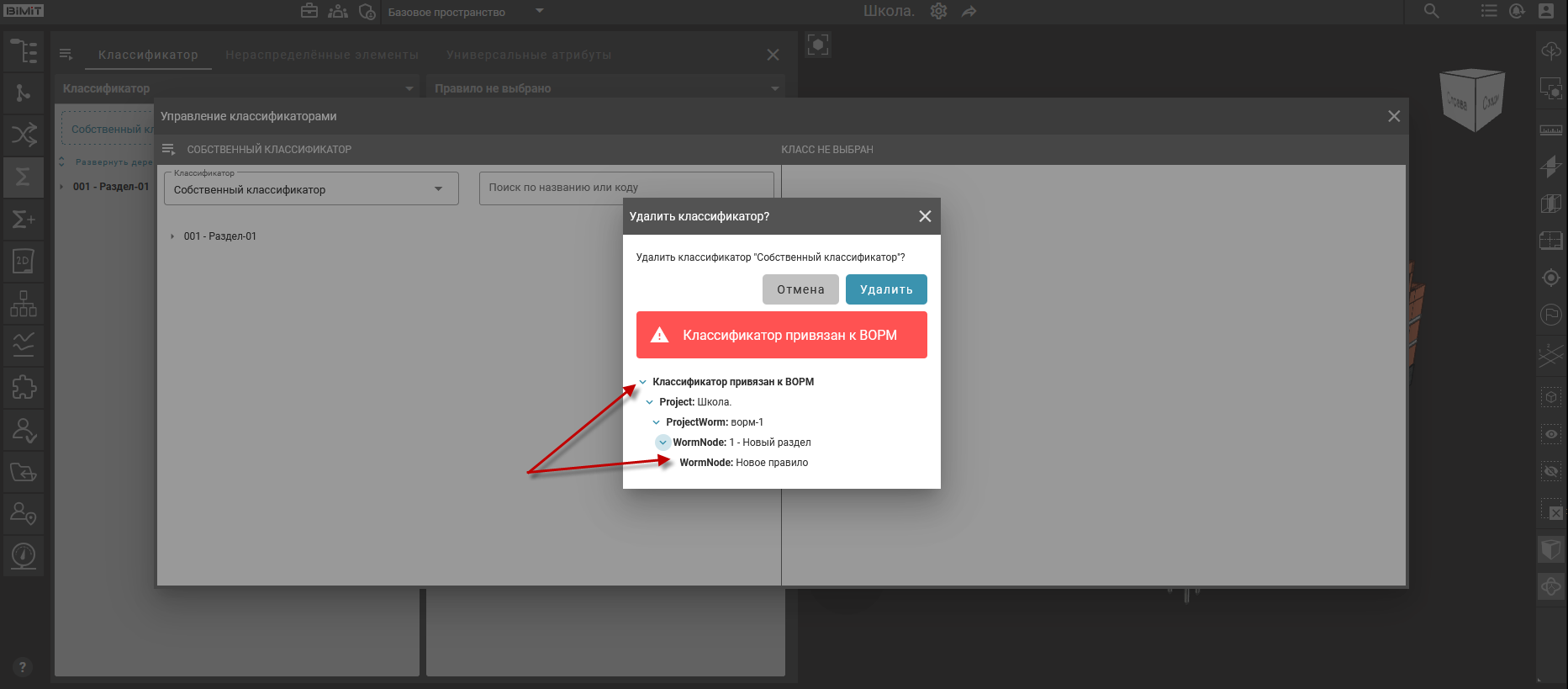01_Создание индивидуального классификатора
Создание классификатора начинается с построения дерева структуры, состоящего из разделов, подразделов и классов. Структуру классификатора пользователь выстраивает самостоятельно.
Создание дерева структуры осуществляется через основные инструменты:
- Кнопка «Создать» в основном интерфейсе вкладки «Классификатор».
- Пункт «Добавить новый классификатор» в контекстном меню модуля «Управление классификаторами».
При первичном обращении к вкладке «Классификатор» доступны кнопки «Создать» и «Импортировать», позволяющие сформировать индивидуальную систему сметных нормативов или интегрировать готовую классификационную структуру.
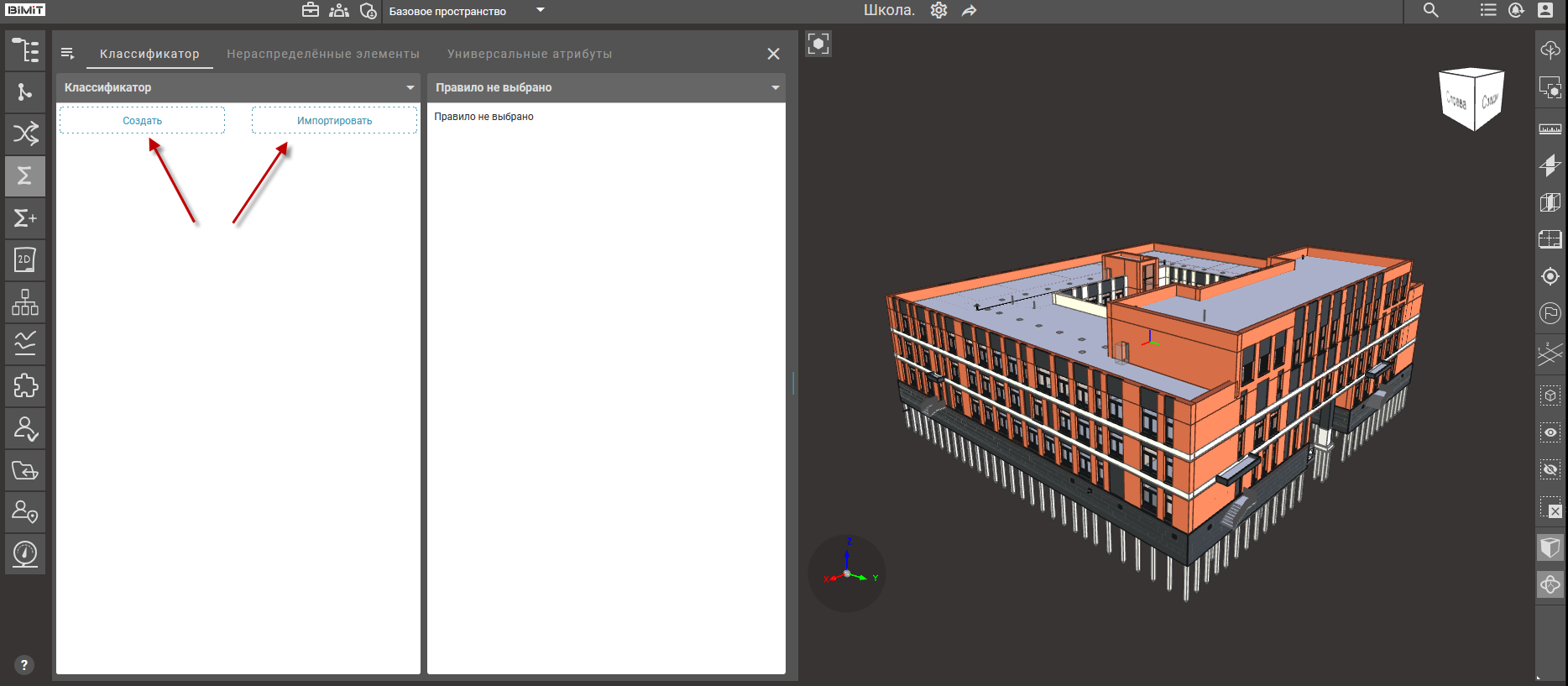
При выборе любой из опций происходит переход в специализированный модуль управления «Управление классификаторами».
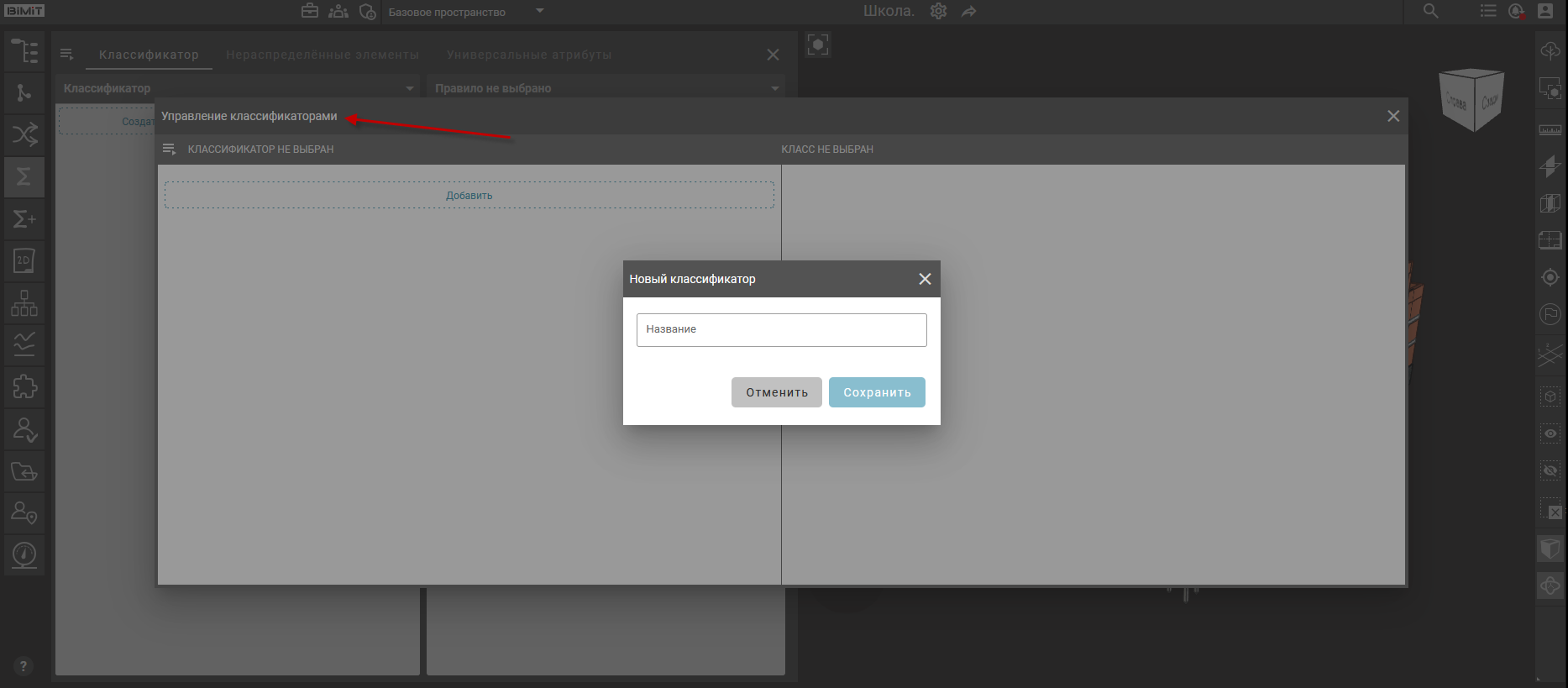
Переход в модуль «Управление классификаторами» также осуществляется из контекстного меню вкладки «Классификатор».
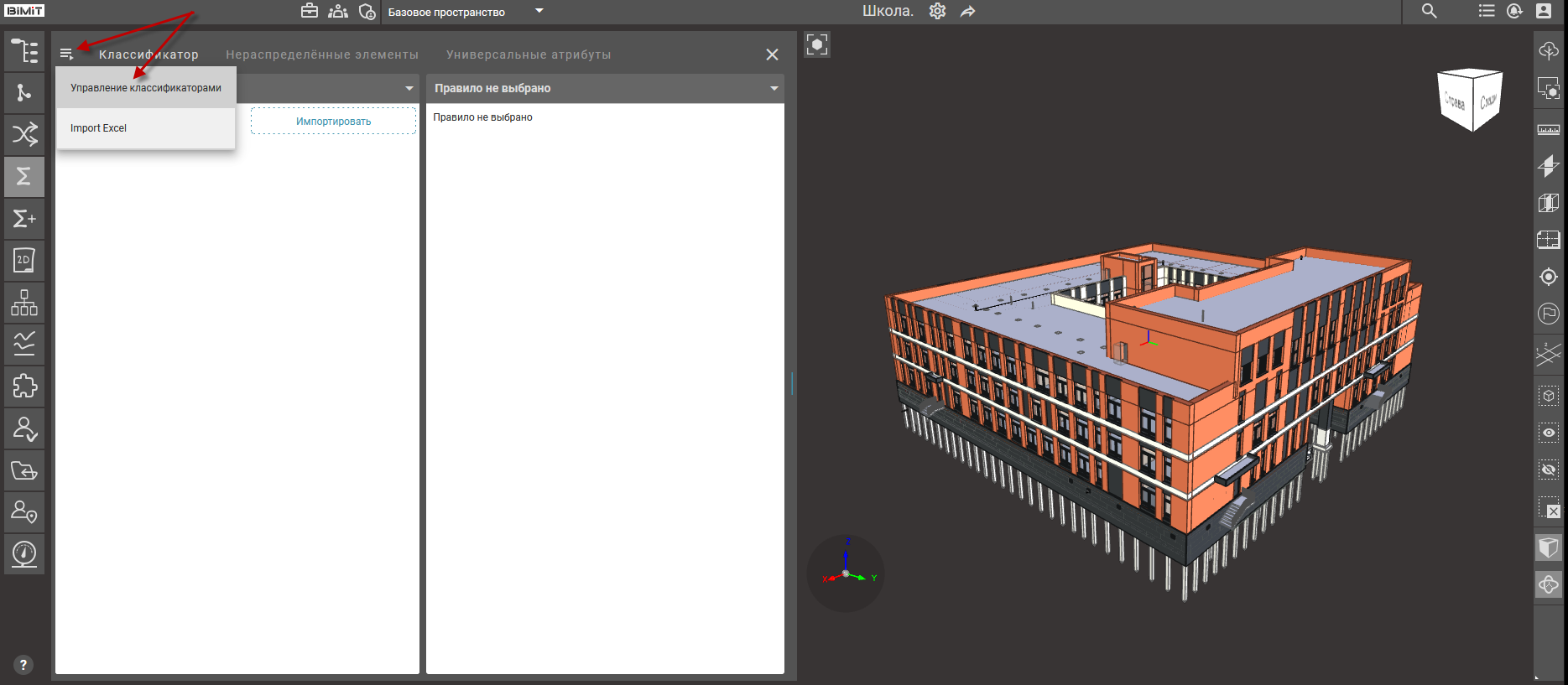
Для создания индивидуального классификатора используется кнопка «Добавить» или пункт «Добавить новый классификатор» в контекстном меню «Управления классификаторами».
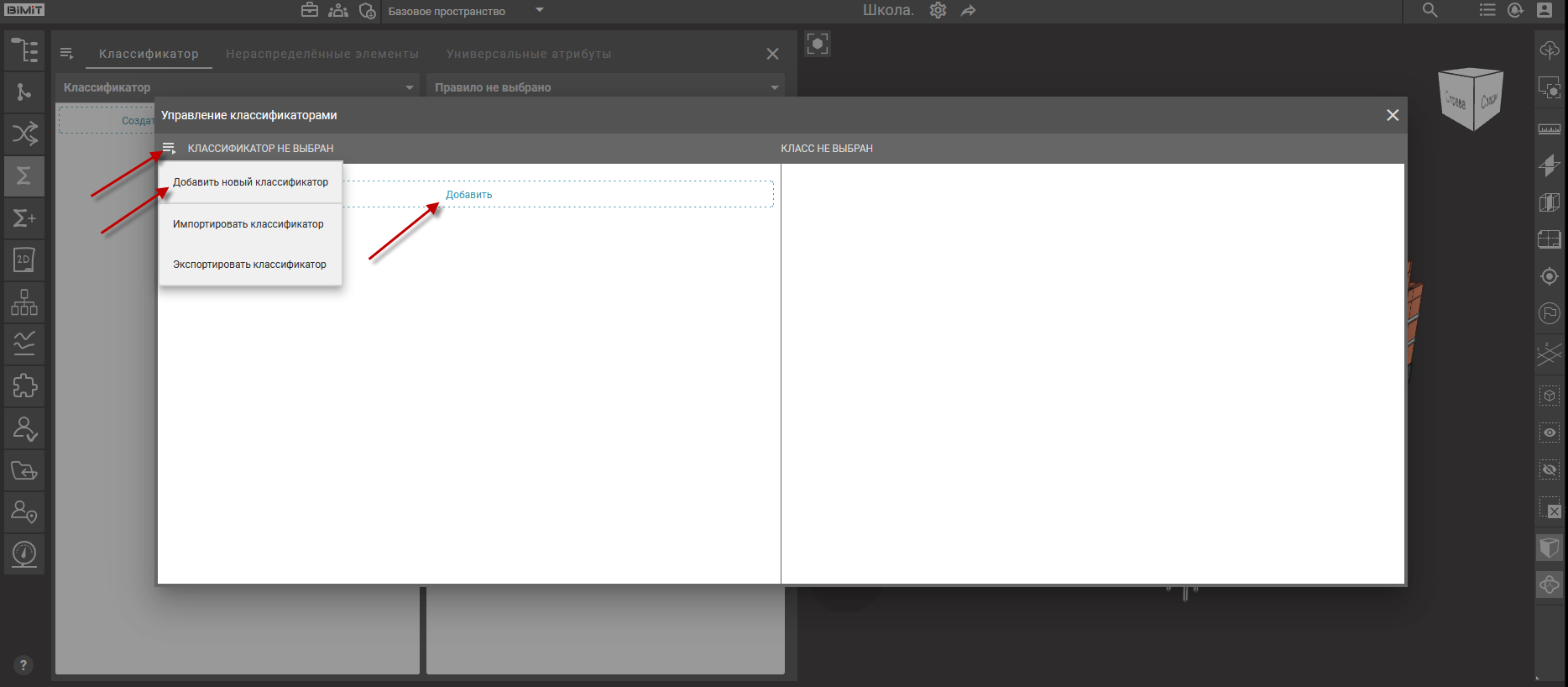
Активация кнопки вызывает модальное окно для ввода наименования классификатора.
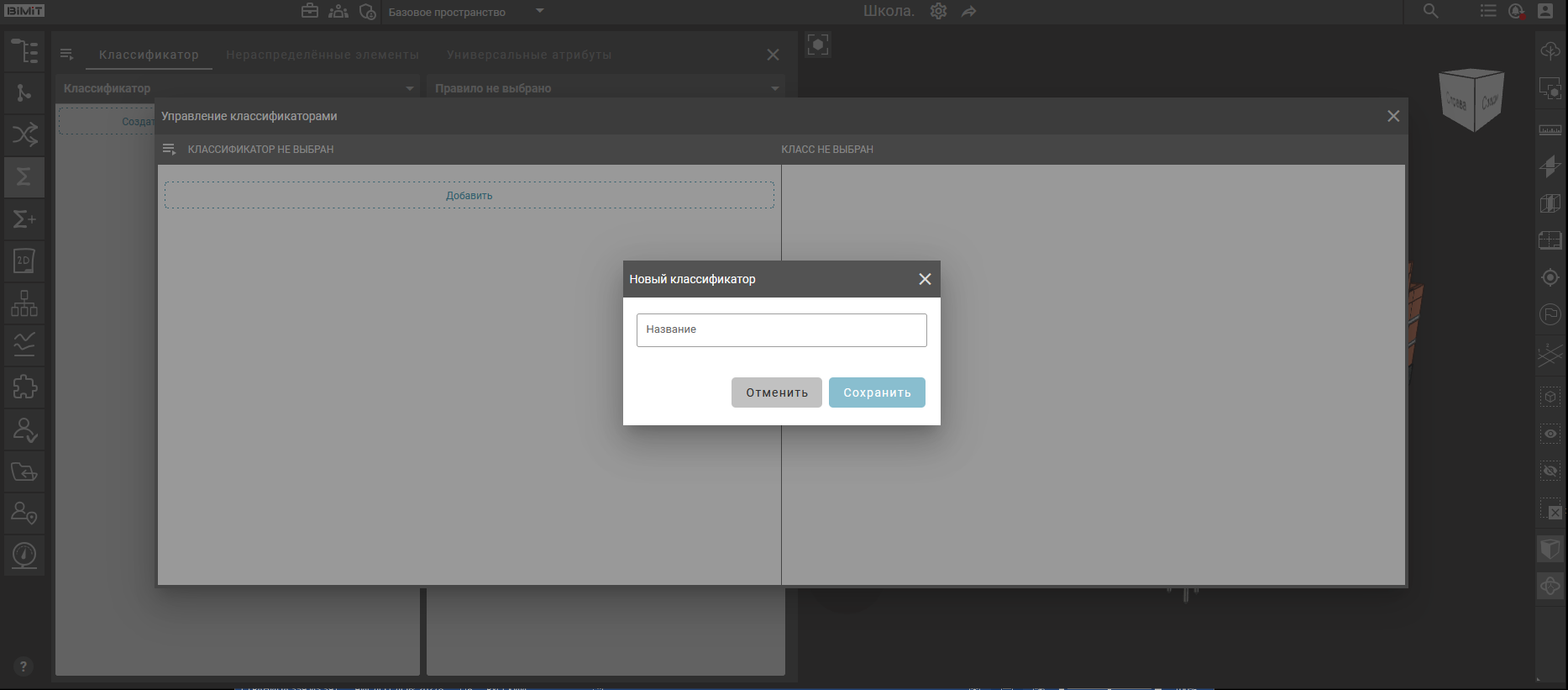
После сохранения новый классификатор автоматически становится доступен для выбора в выпадающем списке поля «Классификатор».
Структура классификатора формируется с использованием кнопки «Добавить».
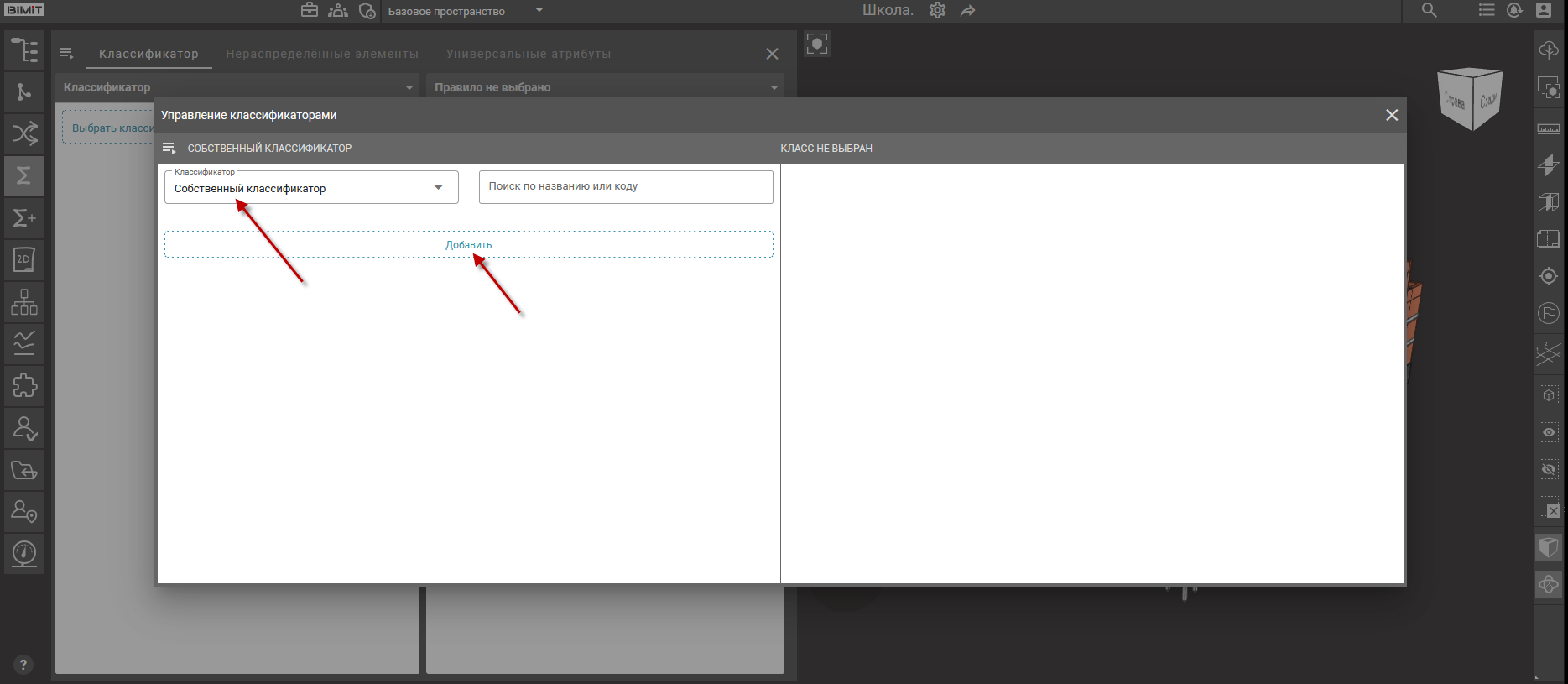
Активация кнопки «Добавить» вызывает форму ввода данных, где требуется указать кодовое обозначение и название нового раздела в структуре классификатора.
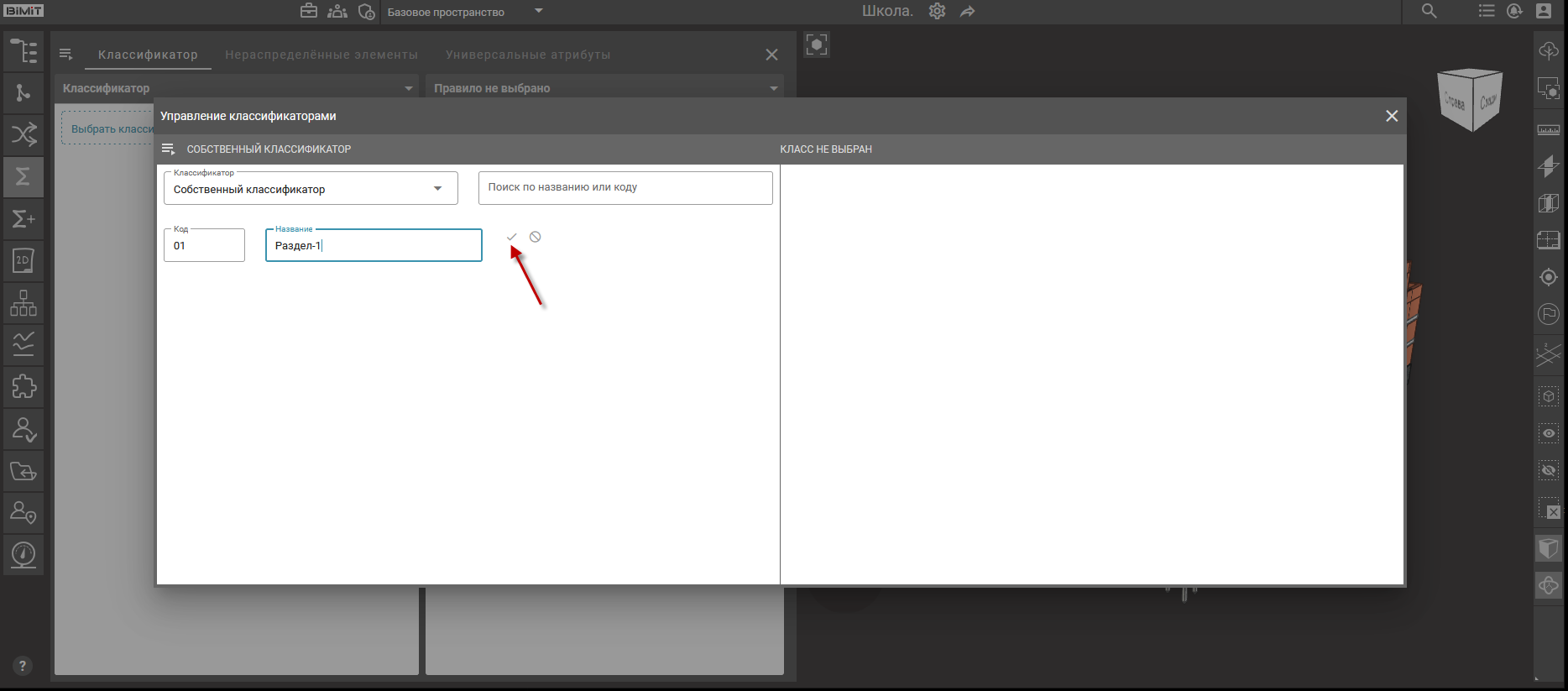
При клике на значок «✓» происходит сохранение добавленного раздела в структуре.
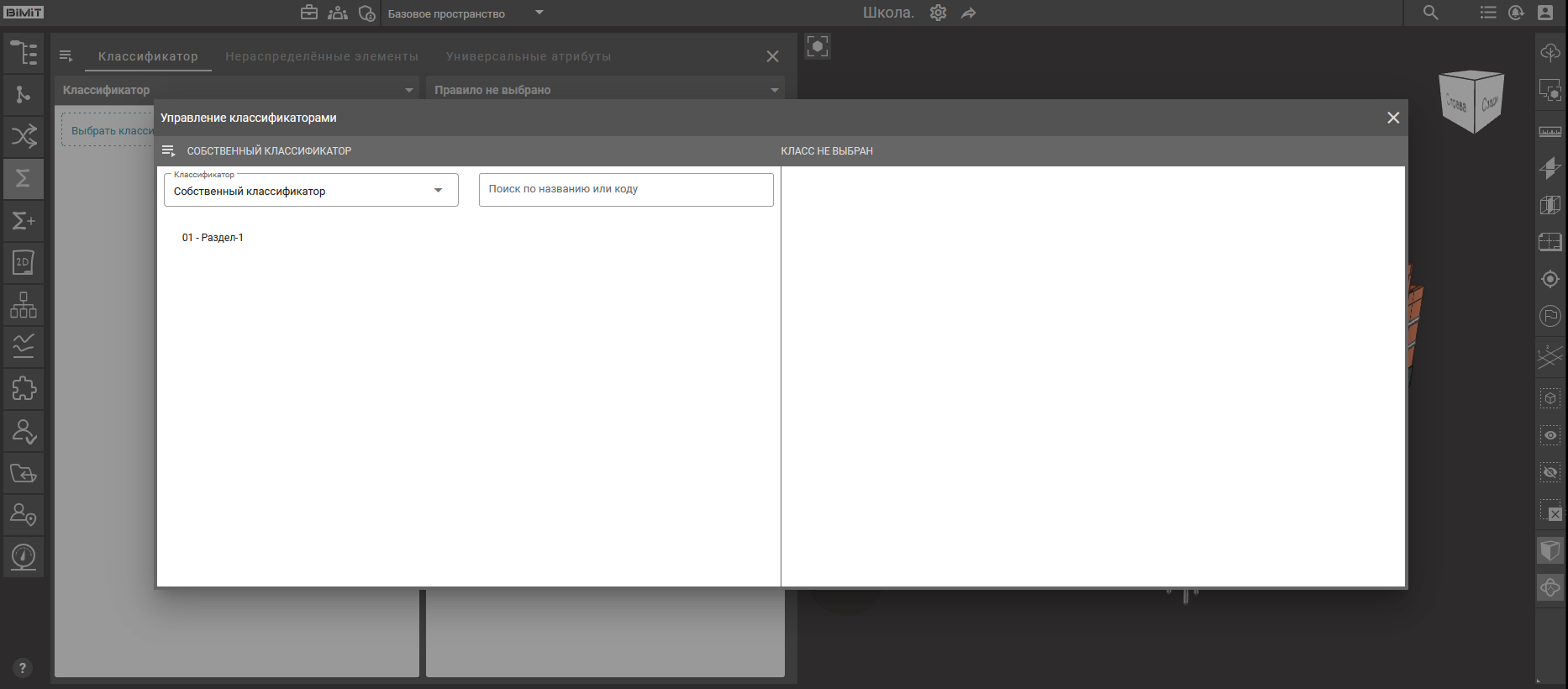
Построение дальнейшей структуры классификатора происходит через пункты меню головного раздела.
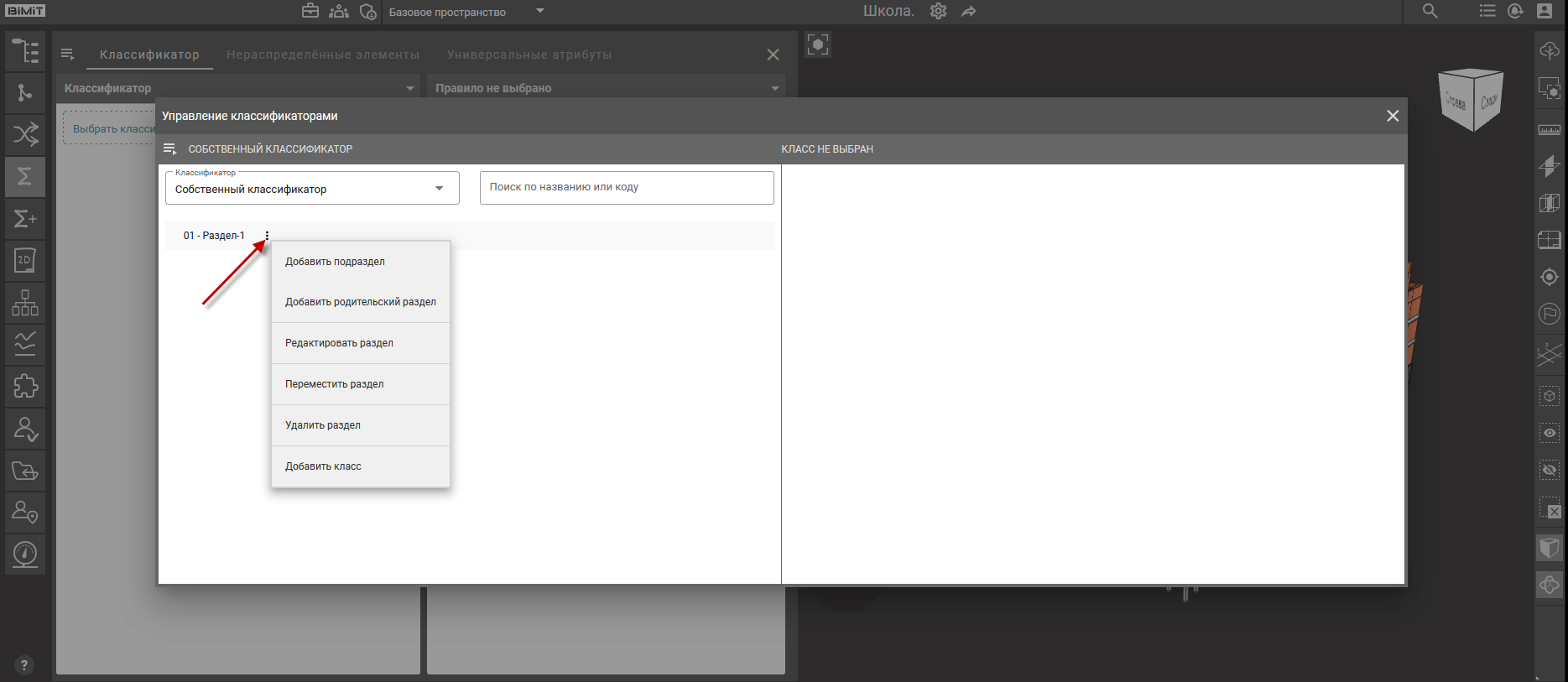
- Добавить подраздел – позволяет формировать вложенные подразделы внутри родительских элементов.
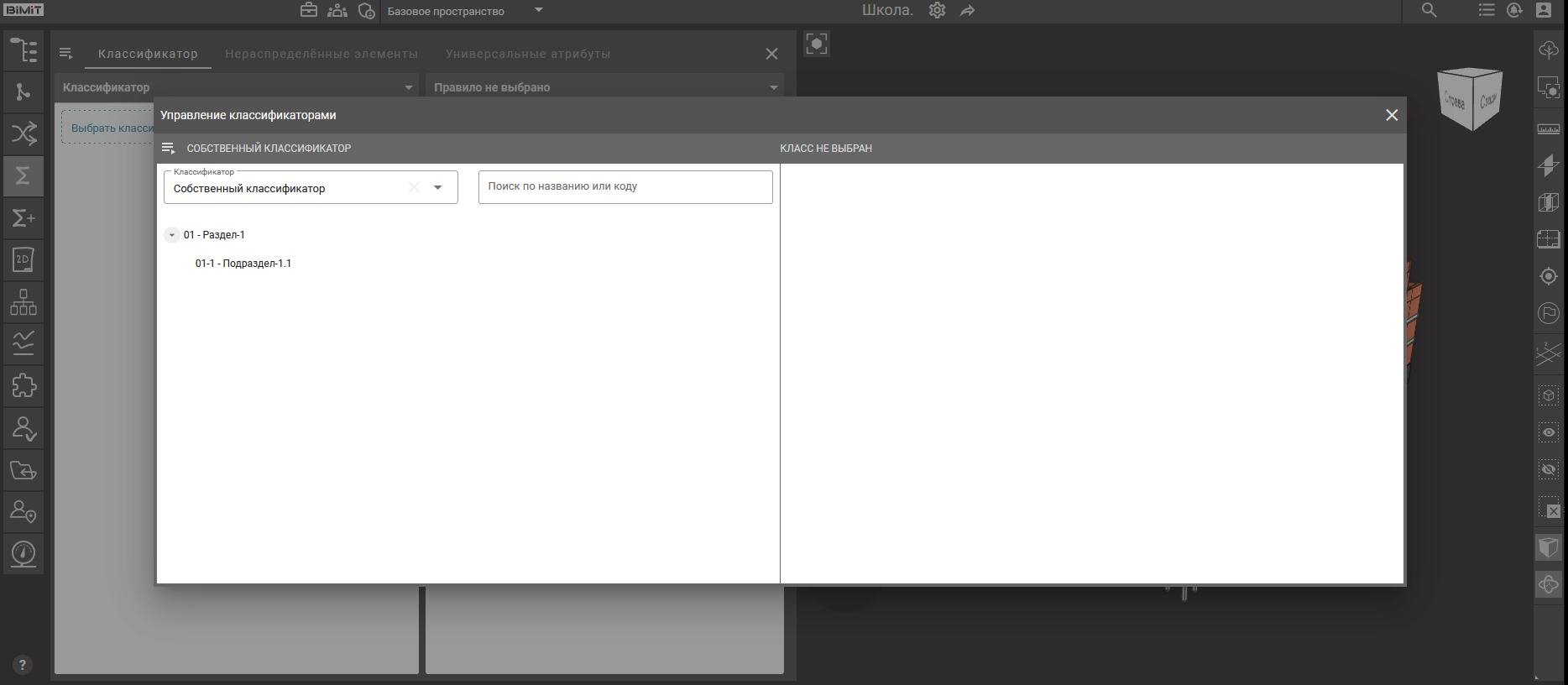
- Добавить родительский раздел – позволяет формировать родительский уровень для раздела, с которого был создан.
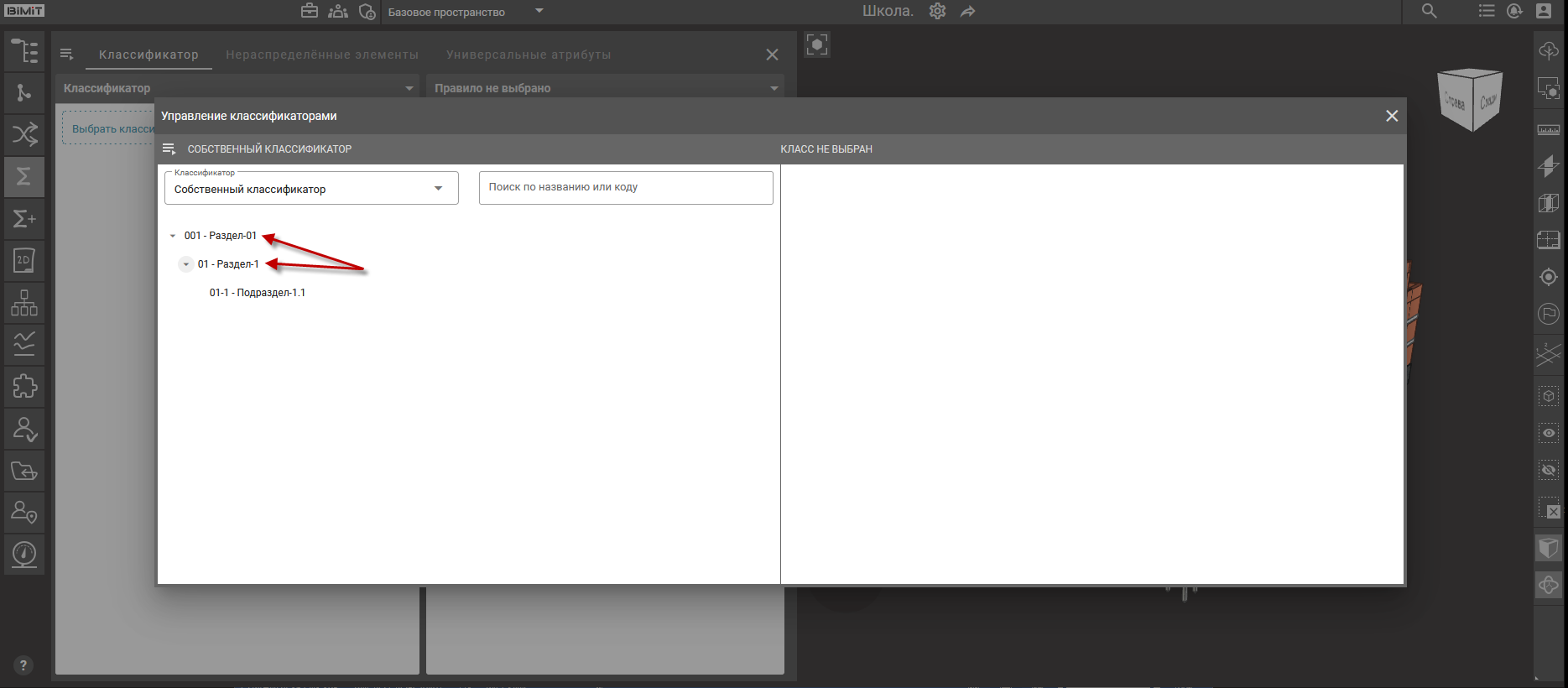
- Редактировать раздел – открывает форму с возможностью редактирования данных созданного раздела.
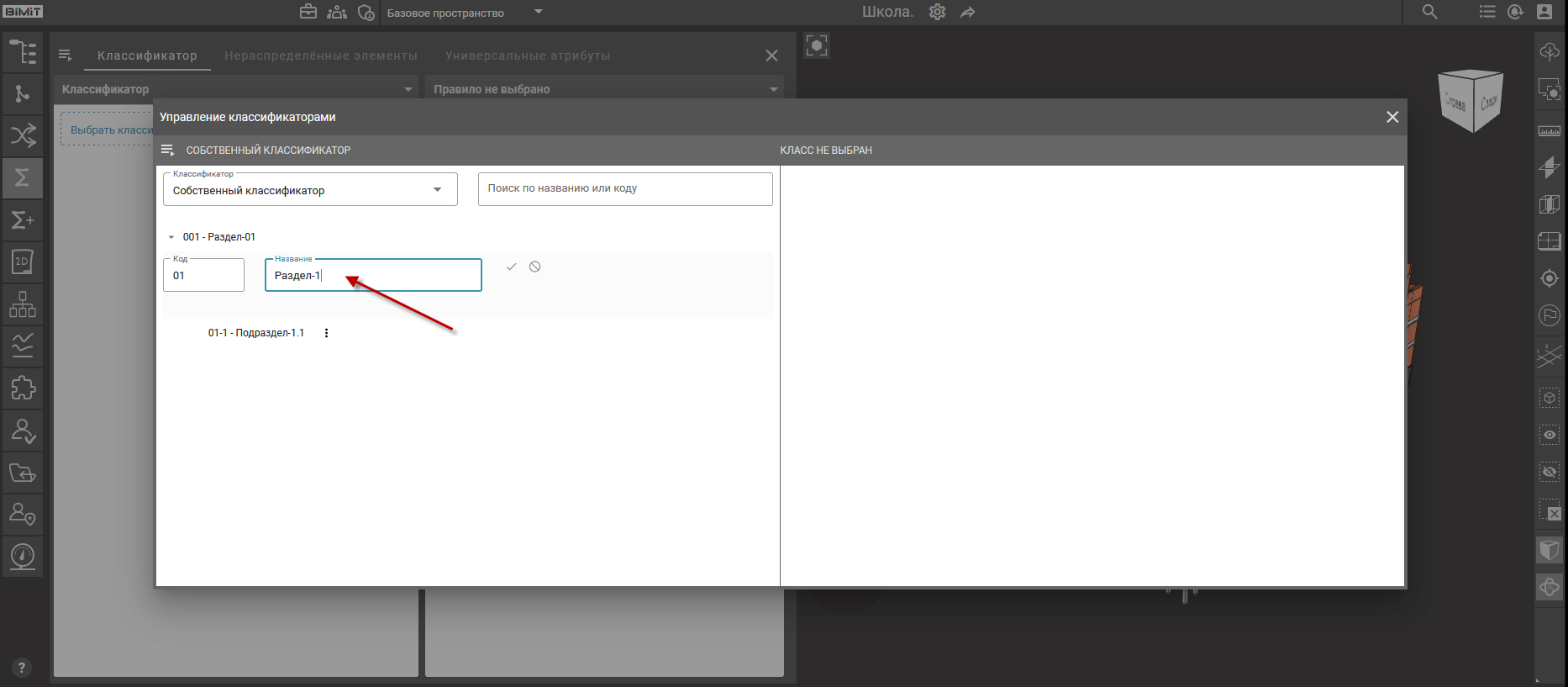
- Переместить раздел – предоставляет возможность изменения положения элементов внутри классификатора.
При активации функции «Переместить раздел» наименование раздела переводится в неактивное состояние, а в интерфейсе отображается подсказка о начале процедуры перемещения.
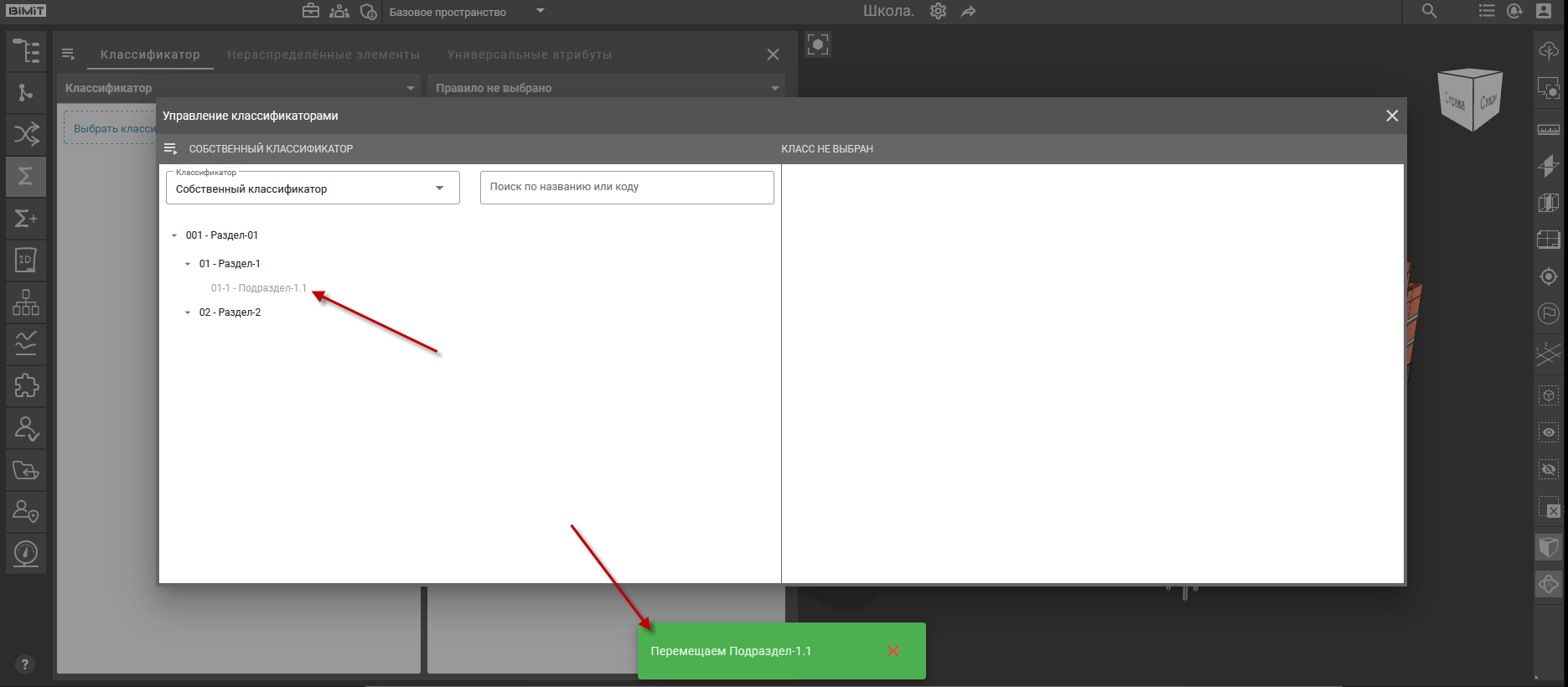
При перемещении раздела система генерирует дополнительный пункт «Вставить» в меню всех доступных разделов. Использование этой функции завершает операцию переноса элемента в выбранное место структуры.
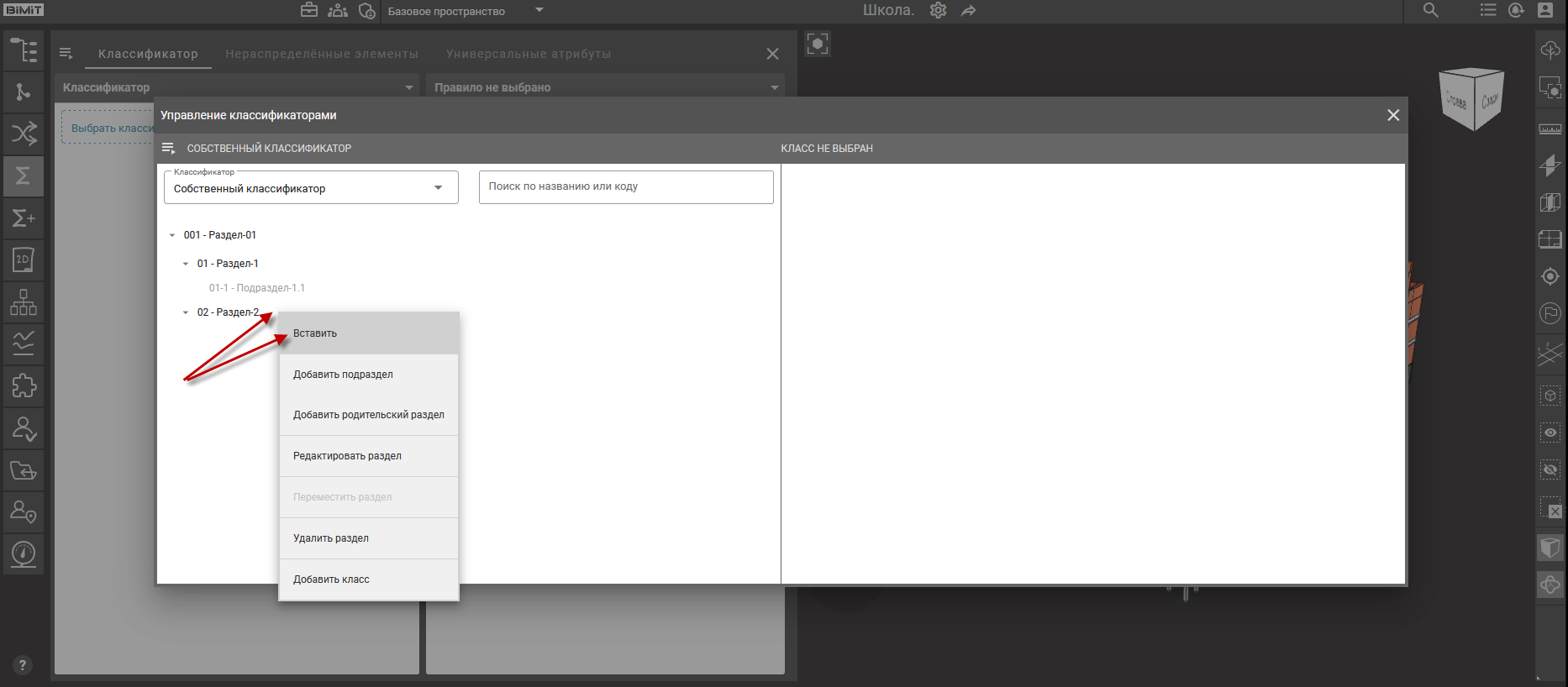
- Удалить раздел – запускается процесс удаления выбранного раздела с обязательным подтверждением действия в модальном окне.
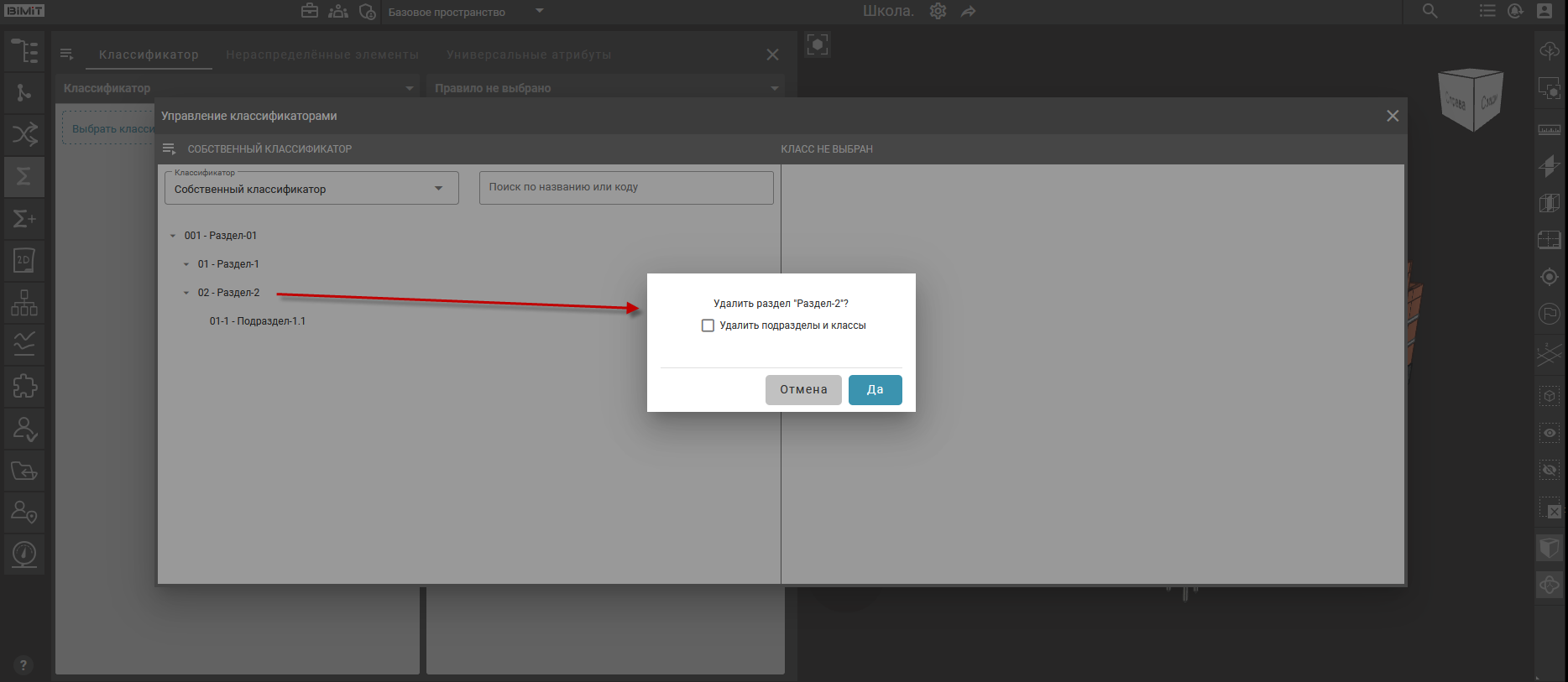
При активации чекбокса «Удалить подразделы и классы» система выполняет удаление раздела и всех, связанных с ним дочерних элементов.
При деактивации чекбокса «Удалить подразделы и классы» система автоматически переносит все дочерние элементы на родительский уровень с сохранением их структуры.
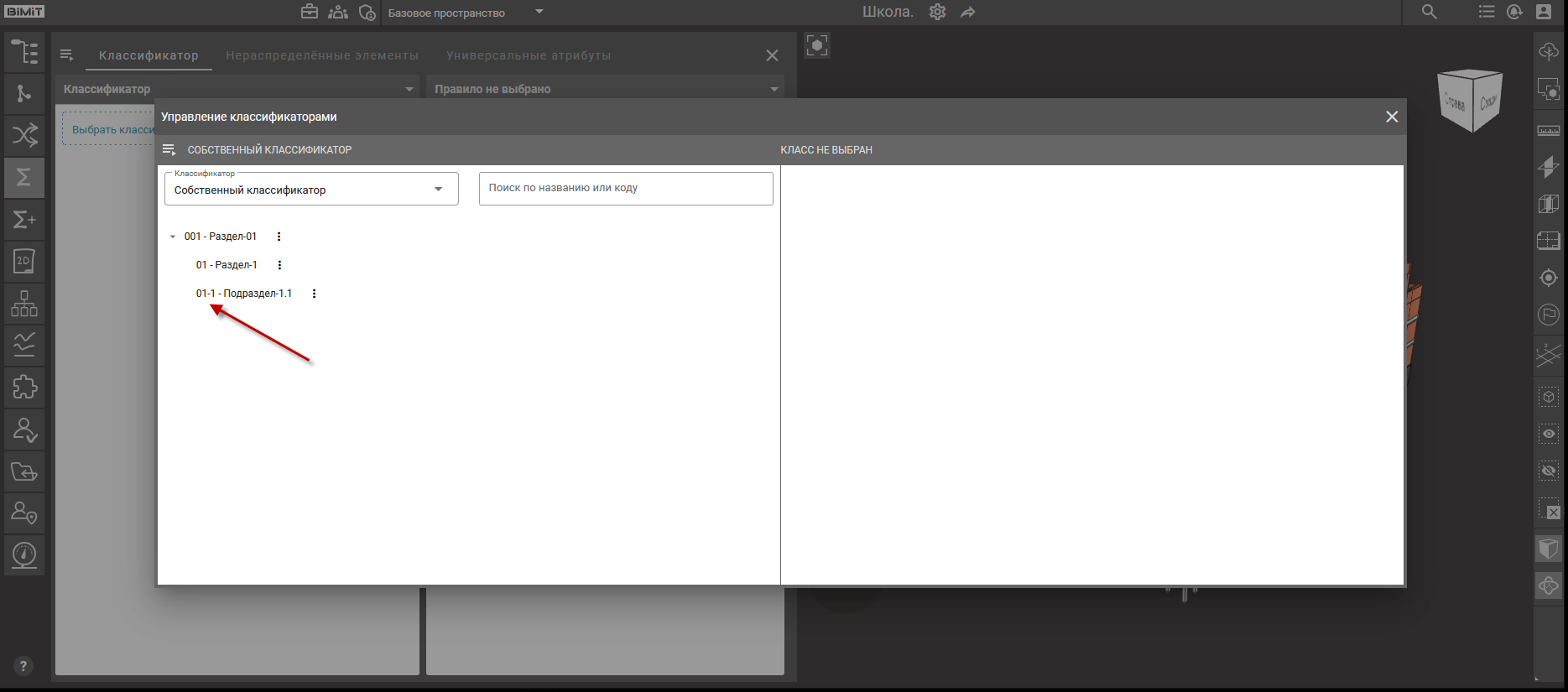
- Добавить класс – формирует специализированный раздел, предназначенный для дальнейшего включения в него соответствующих элементов затрат.
Подробная информация о работе с классами и добавления элементов затрат представлена в разделе документации «Добавление элементов затрат».
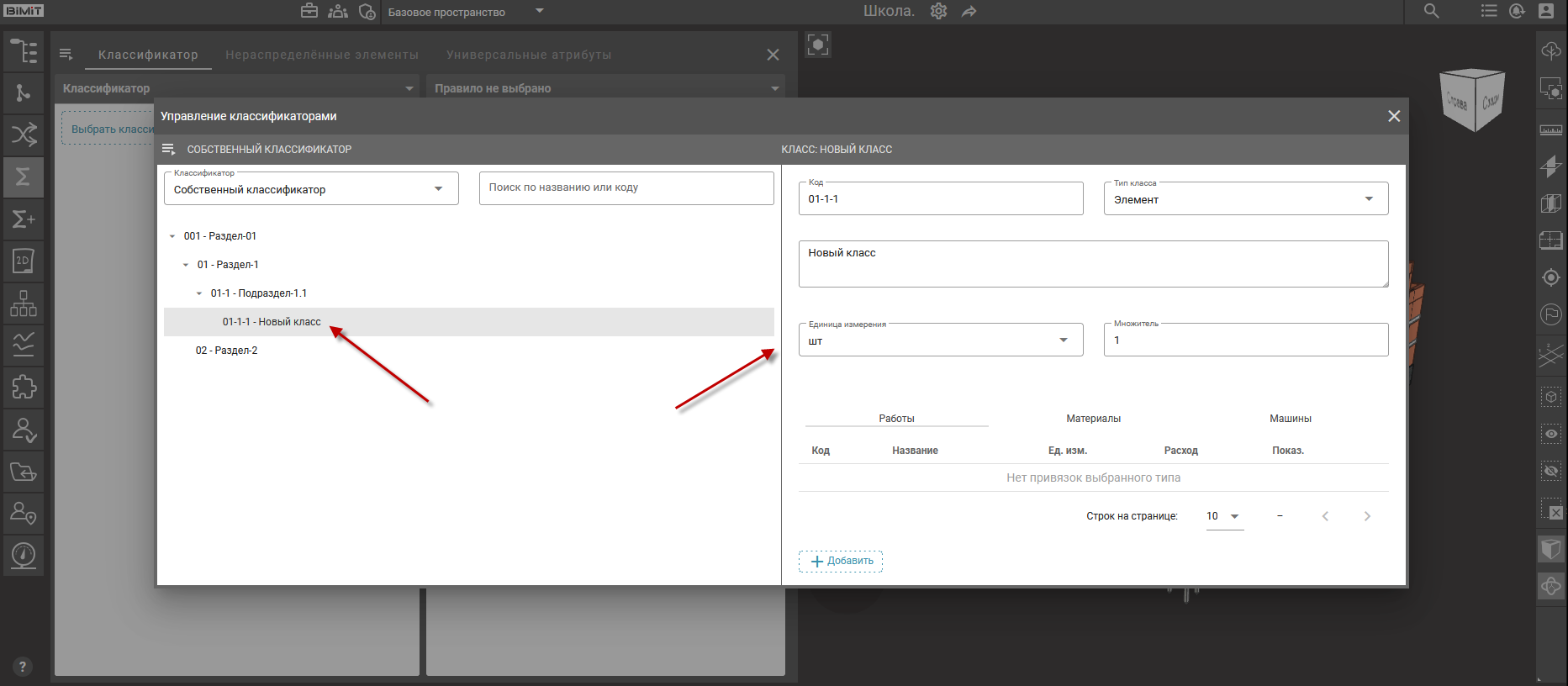
Функциональные возможности пунктов меню управления классом дублируют соответствующие опции пунктов меню работы с разделами.
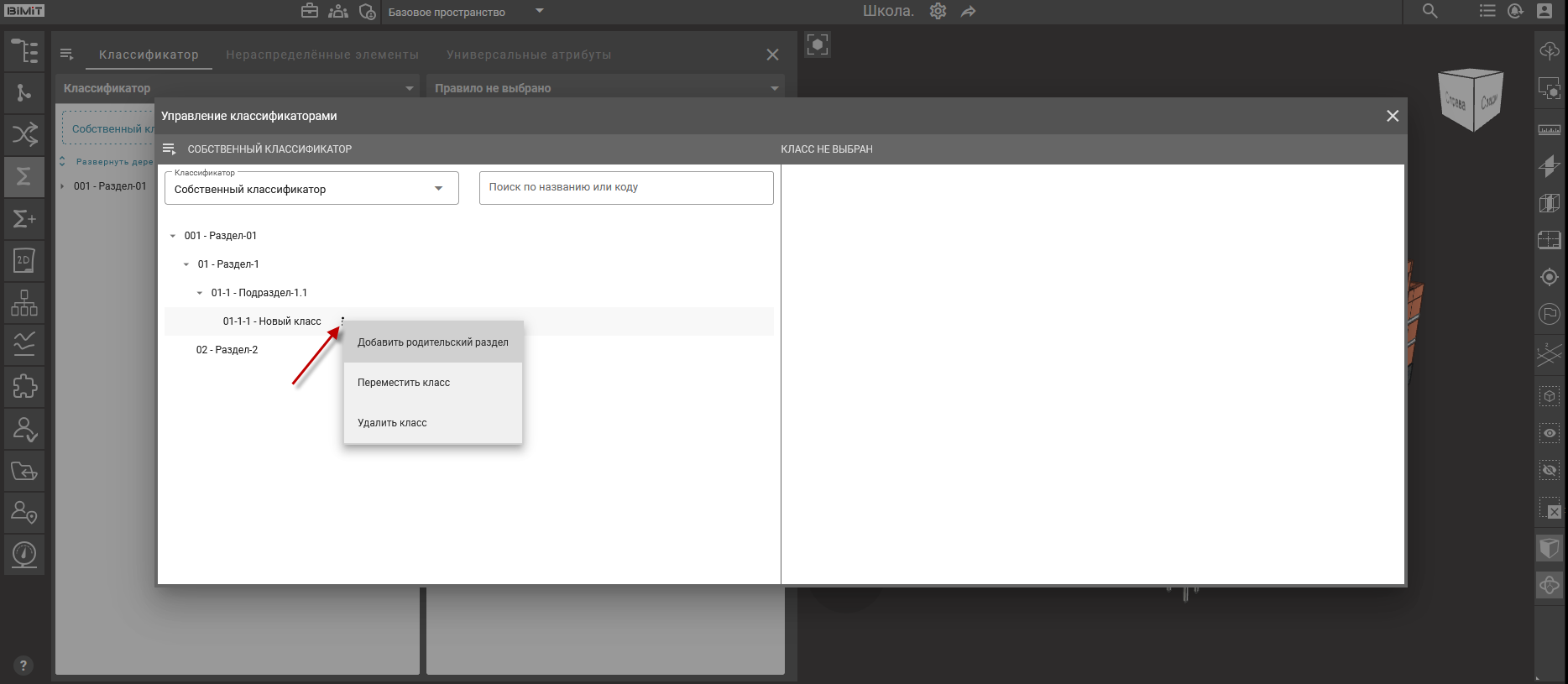
После создания классификатора контекстное меню модуля «Управление классификаторами» дополняется пунктами «Редактировать классификатор» и «Удалить классификатор».
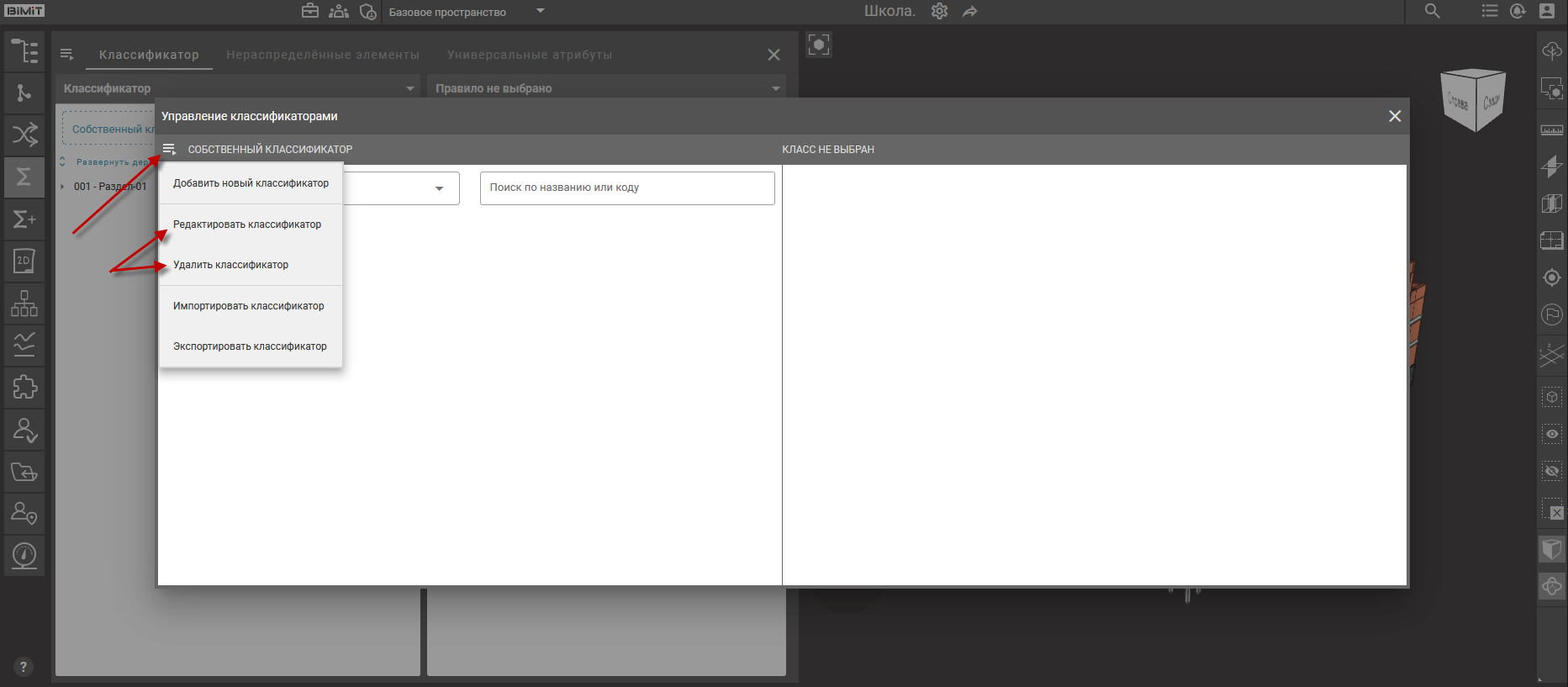
- Редактировать классификатор – предоставляет возможность изменения наименования выбранного классификатора.
- Удалить классификатор – производится полное удаление классификатора с обязательным подтверждением операции в модальном окне.
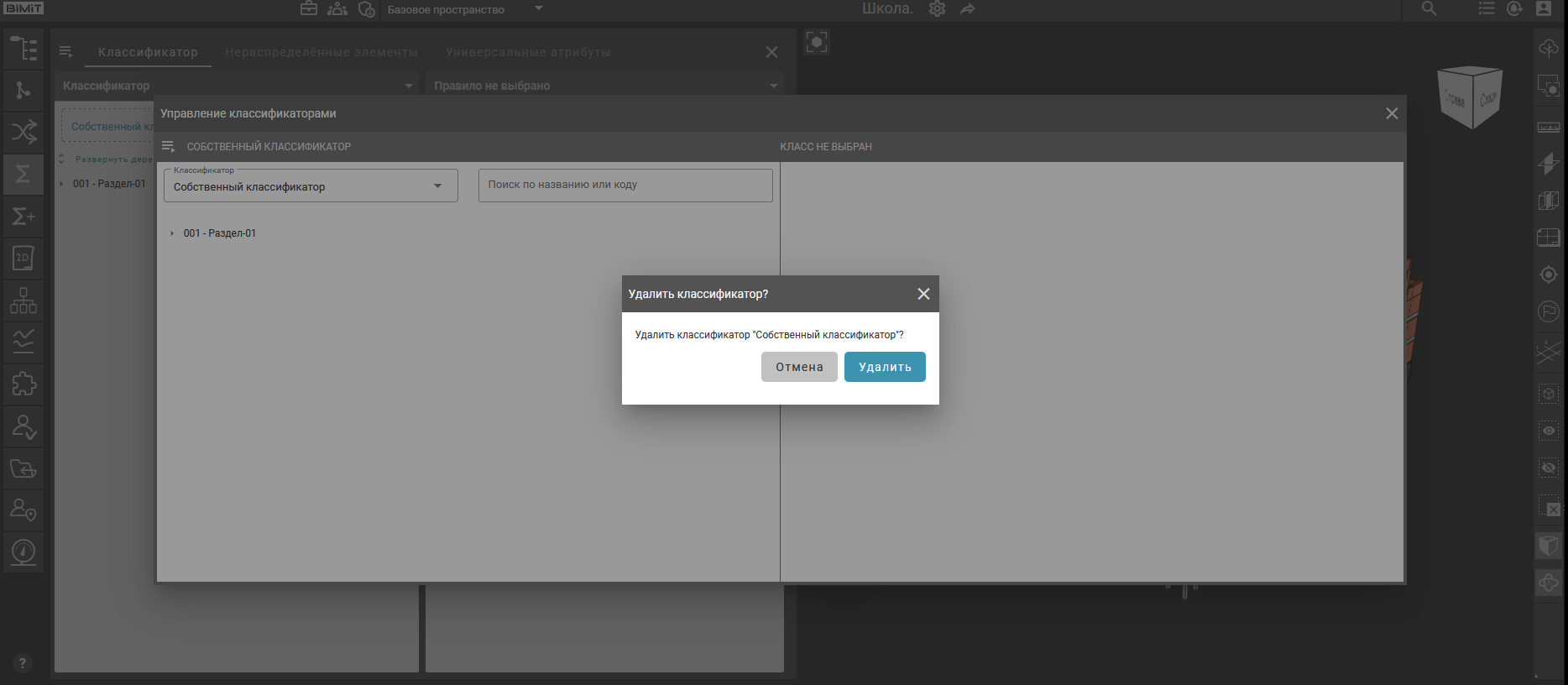
Обратите внимание! Удаление справочника может занять некоторое время. Система автоматически проверяет связи правил классификатора перед удалением. При обнаружении активных зависимостей генерируется предупреждающее сообщение с указанием места привязки.